| 文書番号:6056 |
| Q.【EPR-LS01W】MACOSXでの接続設定方法(Wi-Fi接続)
|
|
| |
【EPR-LS01W】MACOSXでの接続設定方法(Wi-Fi接続)

ルータを介さず、直接Wi-Fiで印刷する方法です。
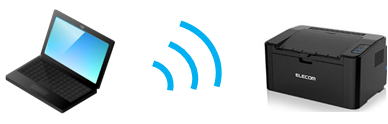

以下の手順をご参照ください。

端末とWi-FiプリンタをWi-Fiで接続します。
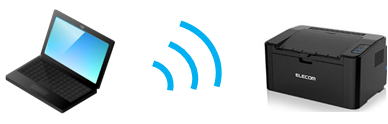
 |
SSID(無線名) |
ELECOM-AP-XXXXXX (Xはランダムな英数字) |
| パスワード |
なし |
各コンテンツを参照する際には、SSID、パスワードは上記の内容に置き換えてご覧ください。


ソフトウェアを利用して設定を行います。

1.プリンターを使用するパソコンに、付属のCDをセットします。
自動でEPR-LS01Wの設定画面が起動します。
※お手元にCDがない場合は、こちらからドライバーをダウンロードしてください。

2.インストーラ画面が起動しますので、「続ける」をクリックします。
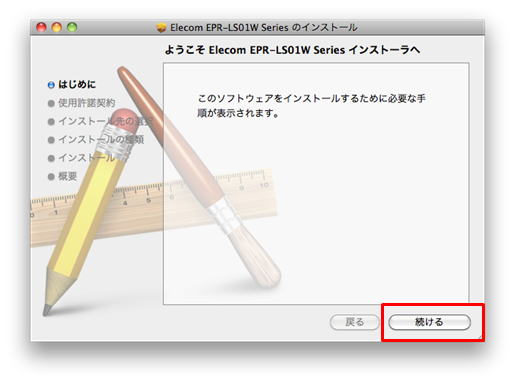
3.使用許諾契約画面が表示されたら、確認の上「続ける」をクリックしてください。
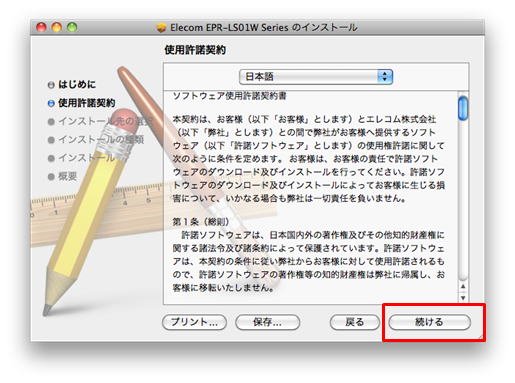
4.使用許諾契約の同意画面が表示されたら、「同意する」をクリックします。
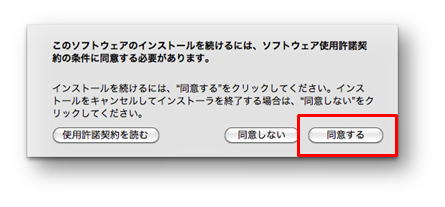
5.「インストール」をクリックします。
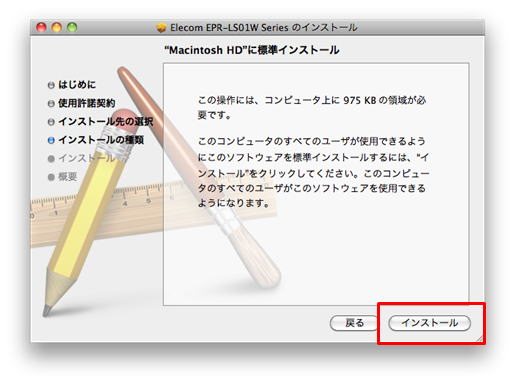
現在ログイン中のユーザーアカウントに、パスワード設定をされている場合は、
以下のようなウィンドウが表示される場合があります。
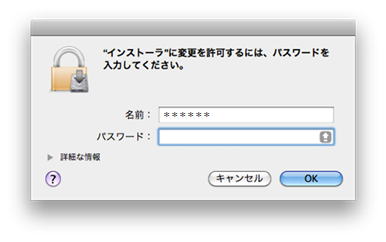
※表示された場合は、ご利用のアカウントのパスワードを入力してください。
6.インストール中の画面はしばらくお待ちください。
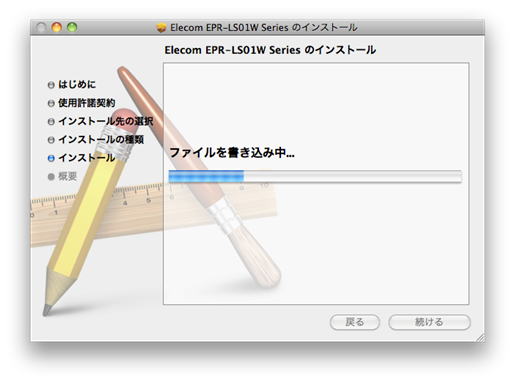
7.「ワイヤレスネットワーク設定ツール」の起動画面が表示されたら、「キャンセル」をクリックします。
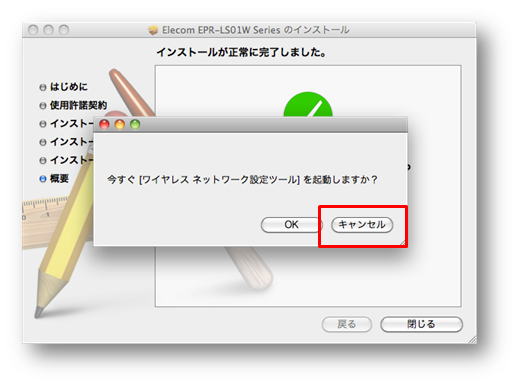
また、 下に表示される、インストールの完了画面は「閉じる」をクリックし、閉じてください。
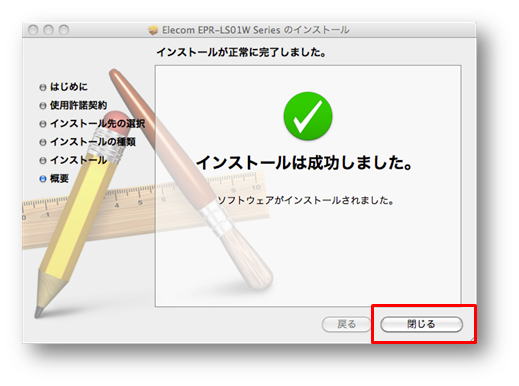

1.Finder画面より、メニューバーのアップルアイコンをクリックし、「システム環境設定」をクリックします。
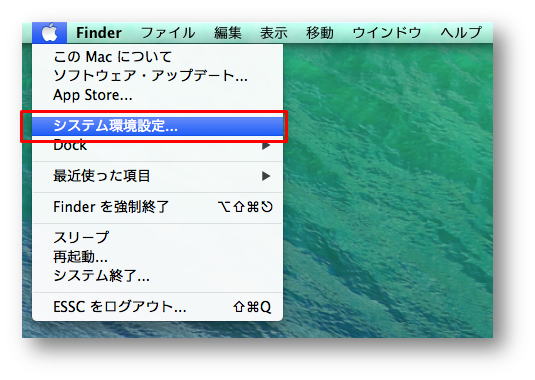
2.システム環境設定から「ネットワーク」をクリックします。
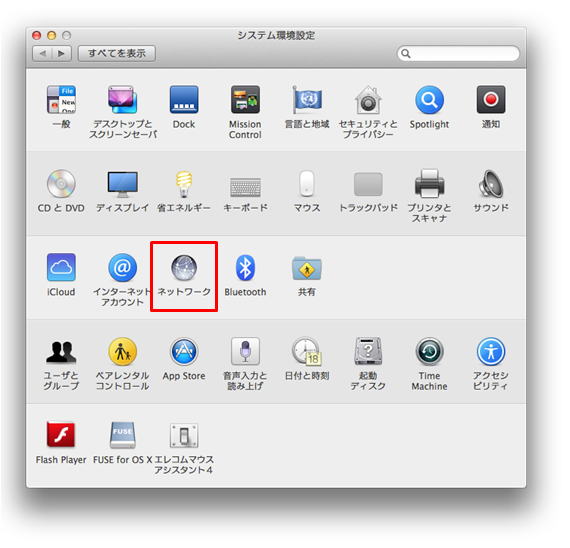
3.ネットワークの画面でWi-Fi(またはAirMac)を選択し、プリンターのSSID「ELECOM-AP-*****」を選択し、
「適用」をクリックします。
※*****にはお手元のプリンターに応じて異なった英数が入ります。
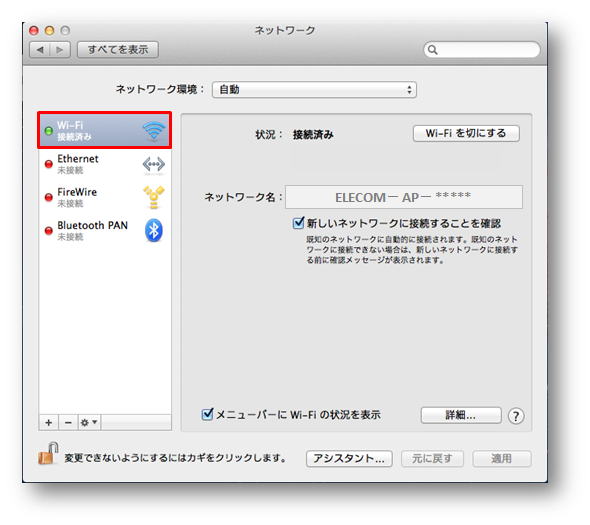
4.適用後、左上の「戻る」ボタンをクリックします。
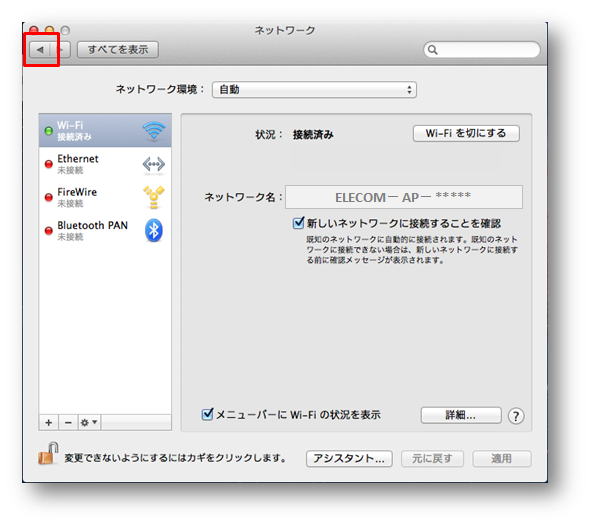
5.「プリンタとスキャナ」をクリックします。
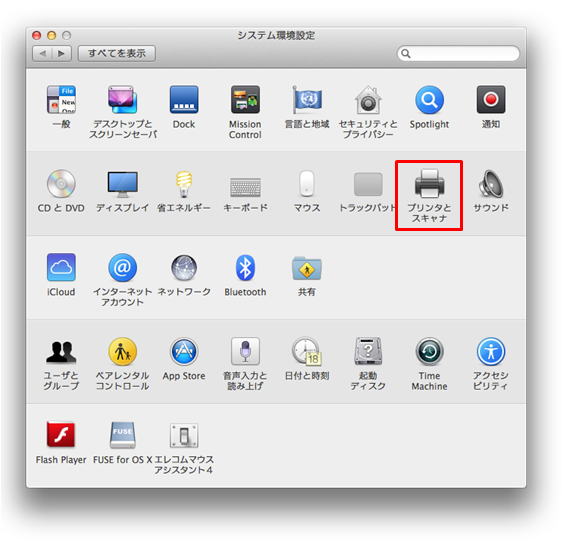
6.Wi-Fiでプリンターを利用する場合は、画面左下の「+」ボタンをクリックしてプリンターを追加します。
※画面上に「ELECOM EPR-LS01W・・・」と表示されますが、これはUSBプリンターの表示となります。
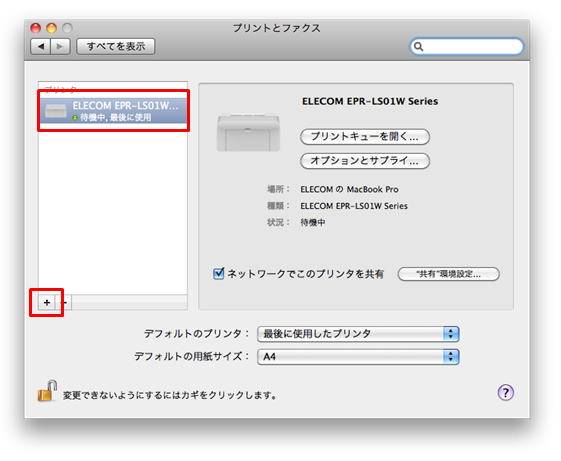
7.プリンタ追加画面にて「IP」タブを選択し、アドレス欄にプリンターのIPアドレス
※初期値 : 192.168.223.1 を入力します。
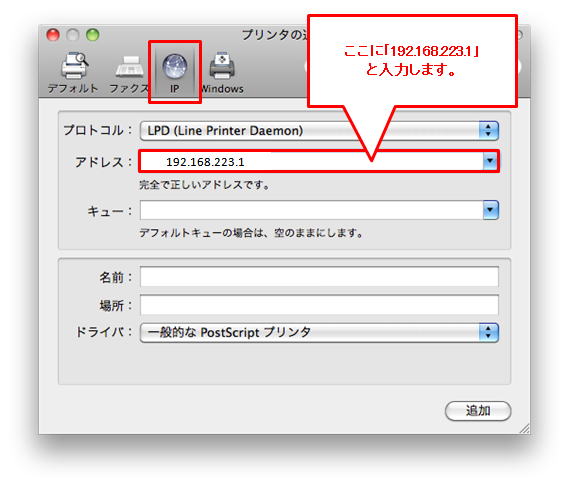
8.固定したIPアドレスを入力したら、ドライバ欄をクリックし、
「プリンタソフトウェアを選択」をクリックします。
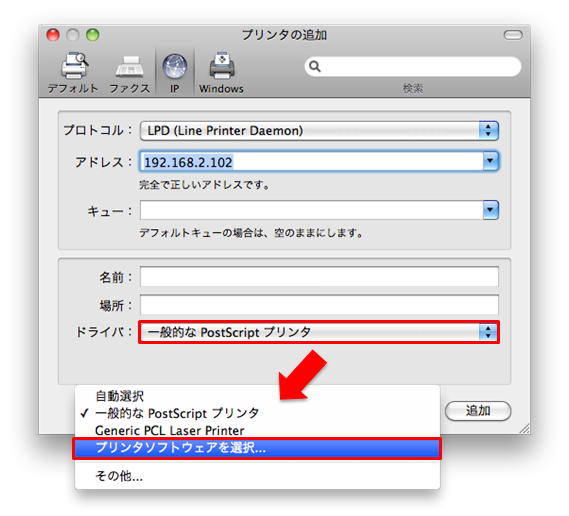
9.プリンタソフトウェアのウィンドウが表示されたら、
検索の窓に「ele」と打ちます。
検索結果の中に「ELECOM EPR-LS01W Series」と表示されるので、
選択し「OK」をクリックします。
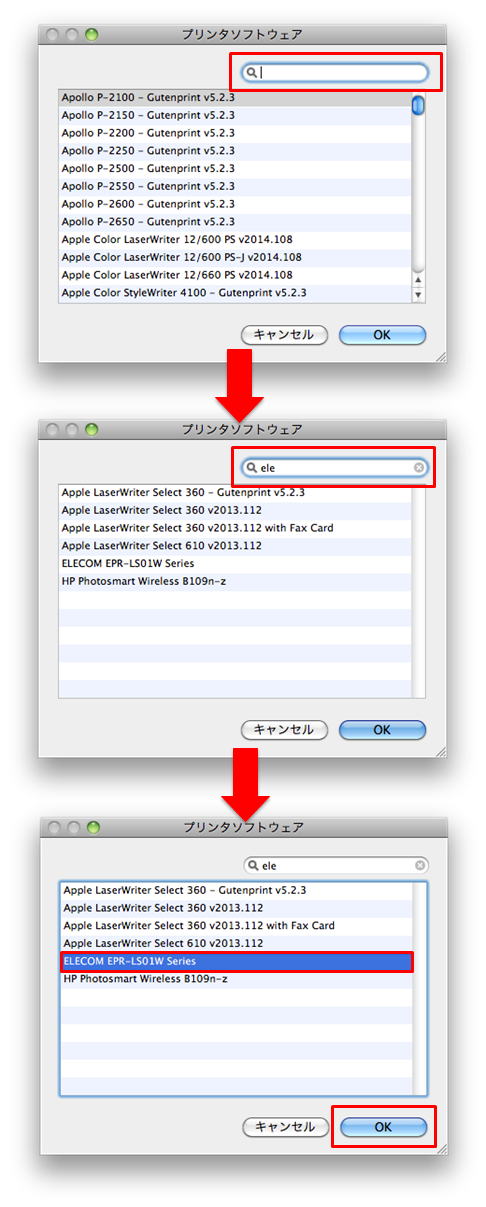
10.ドライバ欄に「ELECOM EPR-LS01W Series」が選択されていましたら、
「追加」をクリックします。
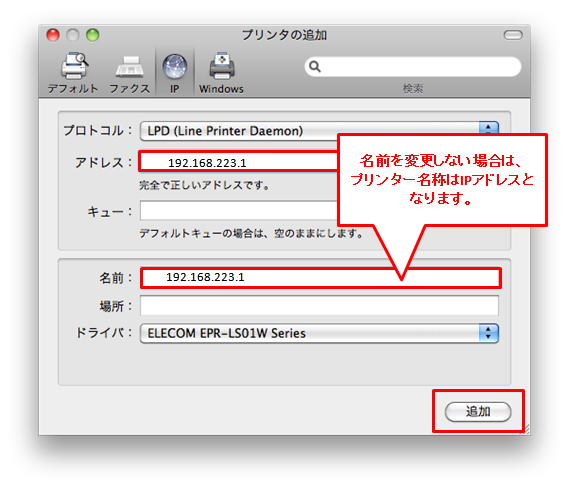
11.プリントとファクスの欄に、今回のプリンタ表示が出ていれば完了です。
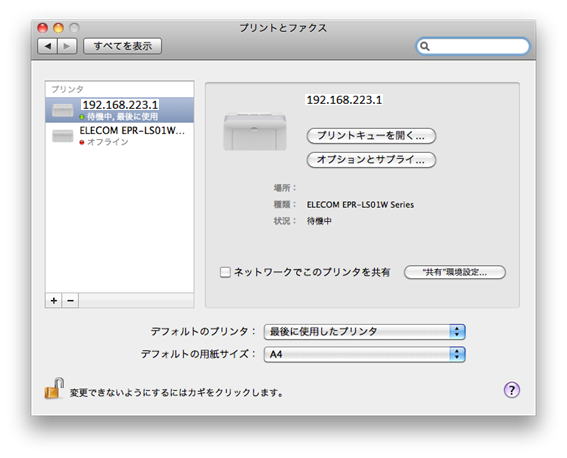
12.これで設定は完了です。
印刷ができるかを、お試しください。
→ 目次ページに戻る。
|
| 作成日時:2014-10-17 |
| 更新日時:2024-12-05 |

|